İçindekiler
Arada bir her Google E-Tablo kullanıcısı kaçınılmaz bir durumla karşı karşıya kalır: birkaç sayfayı tek bir sayfada birleştirmek. Kopyala-yapıştır yapmak sıkıcı ve zaman alıcıdır, bu yüzden başka bir yolu olmalı. Ve haklısınız - aslında birkaç yolu var. Bu yüzden tablolarınızı hazırlayın ve bu makaledeki adımları izleyin.
Açıkladığım tüm yöntemler büyük tabloları işlemek için kullanılabilir. Ancak bu kılavuzu olabildiğince açık tutmak için tablolarımı kısa tutacağım ve birkaç sayfaya indireceğim.
Başka bir sekmeden veri çekmek için Google E-Tablolar'daki hücrelere referans verme
En kolay yol ilk sırada gelir. Diğer sayfalardan veri içeren hücrelere referans vererek tüm tabloları tek bir dosyaya çekebilirsiniz.
Not: Bu, aşağıdakileri yapmanız gerekiyorsa işe yarayacaktır bir Google elektronik tablosunda iki veya daha fazla sayfayı birleştirme Birden fazla Google elektronik tablosunu (dosyasını) tek bir tabloda birleştirmek için doğrudan bir sonraki yönteme geçin.
Dolayısıyla, verilerim farklı sayfalara dağılmış durumda: Haziran, Temmuz, Ağustos . veri çekmek istiyorum Temmuz ve Ağustos içine Haziran Sonuç olarak tek bir tabloya sahip olmak:
- Tablonuzdan hemen sonraki ilk boş hücreyi bulun (tablonuzdaki Haziran benim için sayfa) ve imleci oraya yerleştirin.
- İlk hücre referansınızı girin. Almak istediğim ilk tablo şuradan başlıyor A2 içinde Temmuz sayfa. Ben de koydum:
=Temmuz!A2Not: Sayfa adınızda boşluk varsa, bunu aşağıdaki gibi tek tırnak içine almalısınız:
='Temmuz 2022'!A2Bu, o hücrede ne varsa hemen çoğaltır:
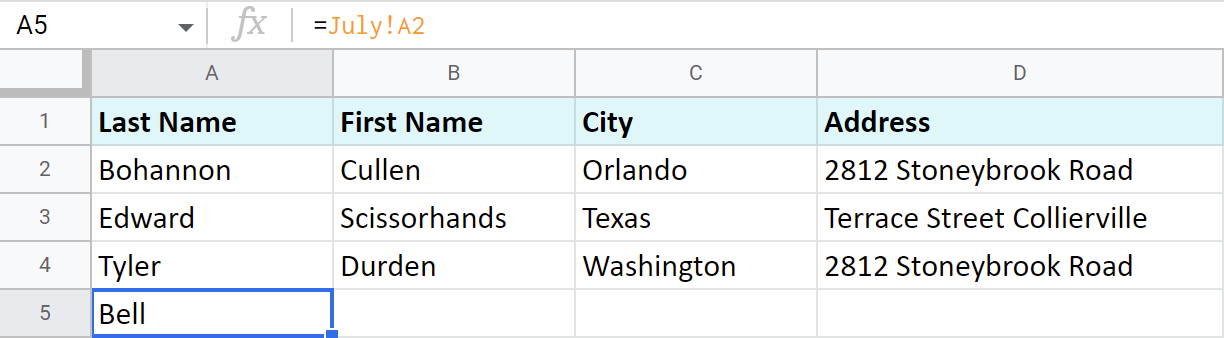
Not: Diğer hücrelere kopyalandığında kendisini değiştirmesi için göreli hücre başvurusu kullanın. Aksi takdirde yanlış veri döndürür.
- Referansın bulunduğu hücrenin seçili olduğundan emin olun ve sağ alt köşesindeki küçük mavi kareye tıklayın. Fare imleci büyük siyah bir artı işaretine dönüşecektir. Fareyi basılı tutun ve imleci yeni kayıtlarla doldurmak için ihtiyaç duyduğunuz kadar sağdaki sütuna sürükleyin:
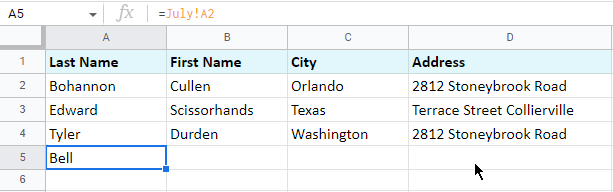
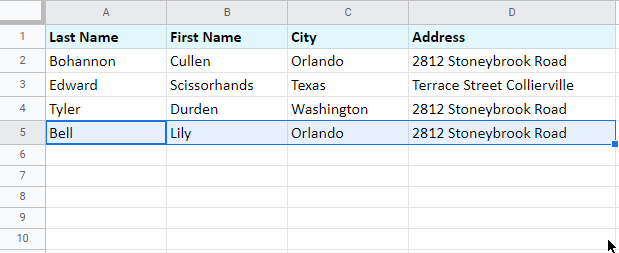
Bu muhtemelen başka bir sekmeden veri çekmenin aklınıza gelebilecek ilk yolu olsa da, en şık ve hızlı yol değildir. Neyse ki, Google bu amaç için özel olarak başka araçlar hazırladı.
Sekmeleri tek bir elektronik tabloya kopyalayın
Standart yollardan biri, ilgili sekmeleri hedef elektronik tabloya kopyalamaktır:
- Aktarmak istediğiniz sayfa(lar)ı içeren dosyayı açın.
- Dışa aktarmanız gereken ilk sekmeye sağ tıklayın ve Mevcut elektronik tabloya kopyala :
- Göreceğiniz bir sonraki şey, sizi elektronik tabloyu seçmeye davet eden açılır penceredir. Tabloya göz atın, vurgulamak için üzerine tıklayın ve Seçiniz Hazır olduğunda:
- Sayfa kopyalandığında, ilgili bir onay mesajı alacaksınız:
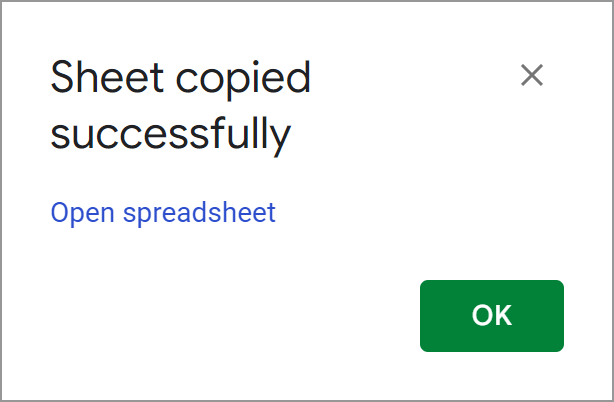
- Ya vurabilirsin TAMAM. ve mevcut sayfayla devam edin veya aşağıdaki bağlantıyı izleyin Elektronik tabloyu aç . Sizi anında ilk sayfanın zaten orada olduğu başka bir elektronik tabloya götürecektir:
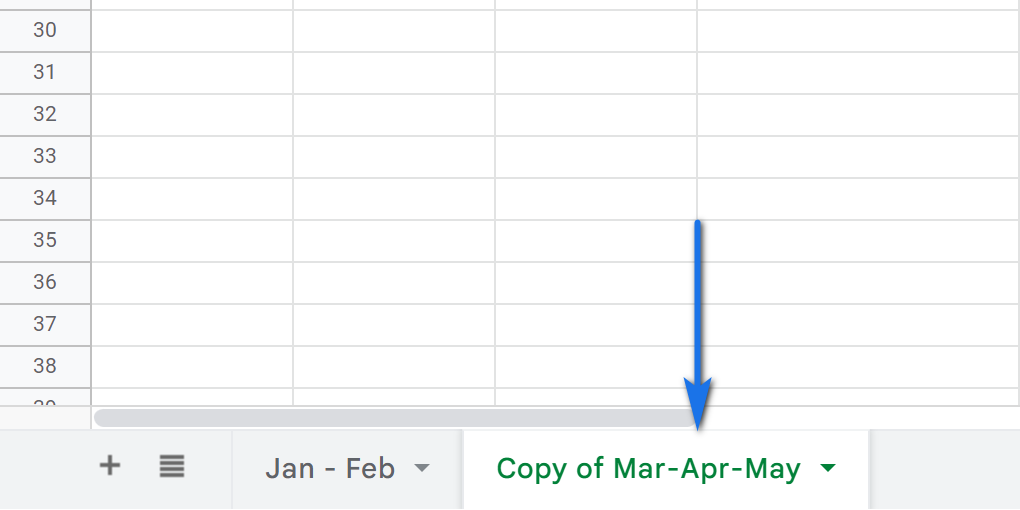
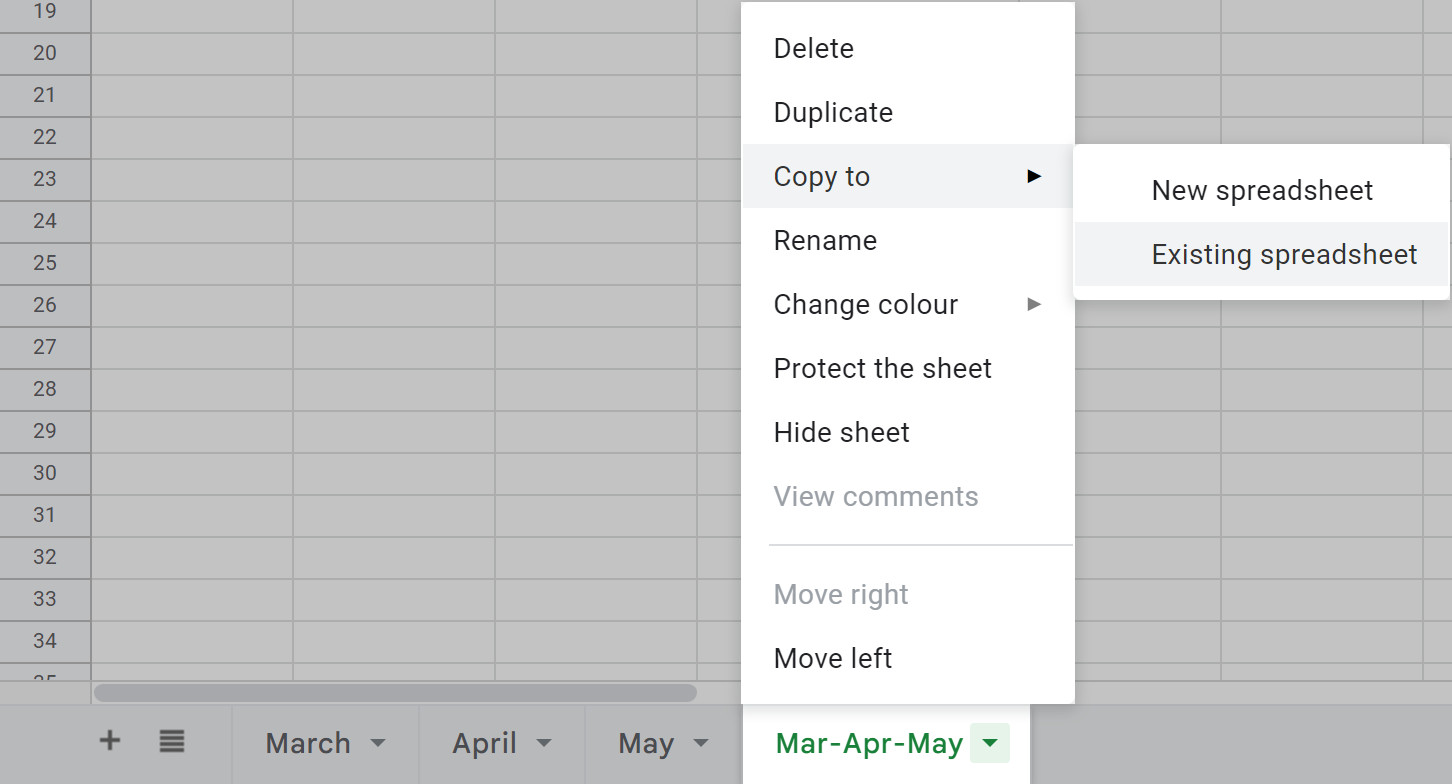
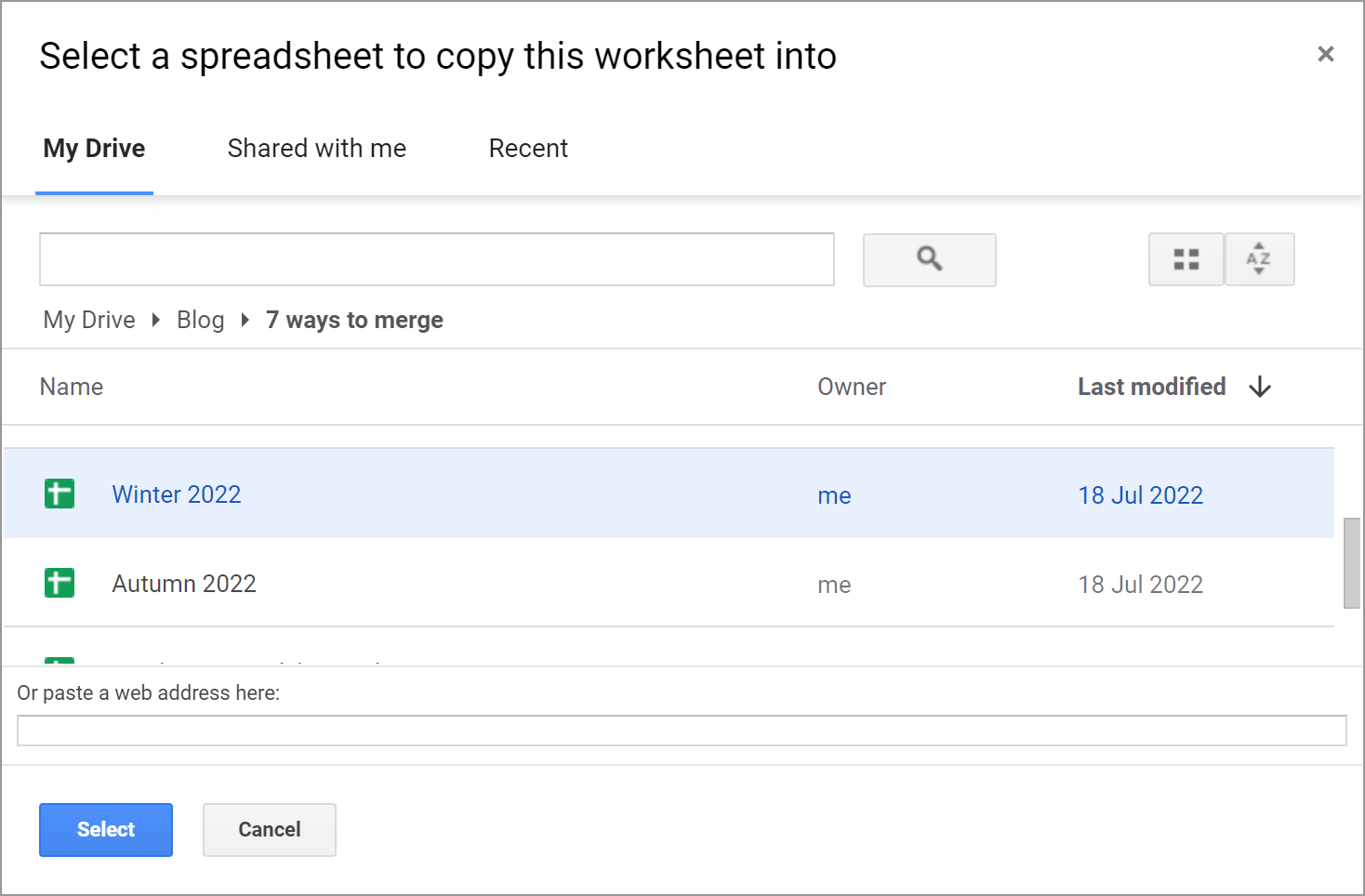
İhracat/ithalat sayfaları
Birden fazla Google E-Tablo'dan veri içe aktarmanın bir başka yolu da önce her bir sayfayı dışa aktarmak ve ardından hepsini gerekli bir dosyaya aktarmaktır:
- Verileri almak istediğiniz sayfayı içeren elektronik tabloyu açın.
- İlgili sayfayı seçerek aktif hale getirin.
- Gitmek Dosya> İndir> Virgülle ayrılmış değerler (.csv) :
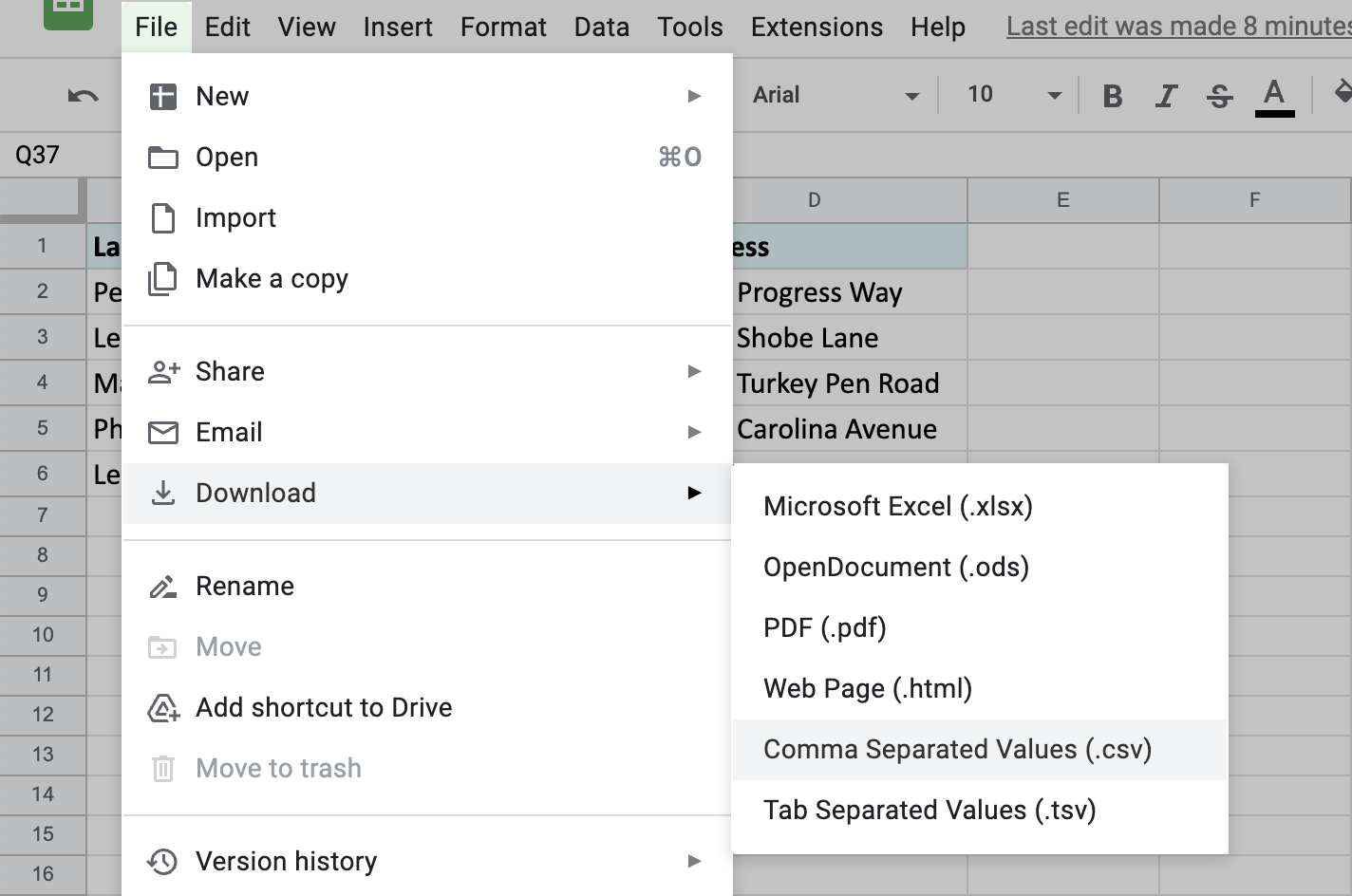
Dosya bilgisayarınıza indirilecektir.
- Ardından, sayfayı eklemek istediğiniz başka bir elektronik tabloyu açın.
- Bu sefer, seç Dosya> İçe Aktar menüden seçin ve Yükle sekmesinde Dosya içe aktarma Pencere:
- Vurmak Cihazınızdan bir dosya seçin ve az önce indirdiğiniz sayfayı bulun.
- Dosya yüklendikten sonra, sayfayı içe aktarmak için ek seçenekler içeren bir pencere göreceksiniz. Mevcut tablonuzdan sonra başka bir sayfanın içeriğini eklemek için Geçerli sayfaya ekle :
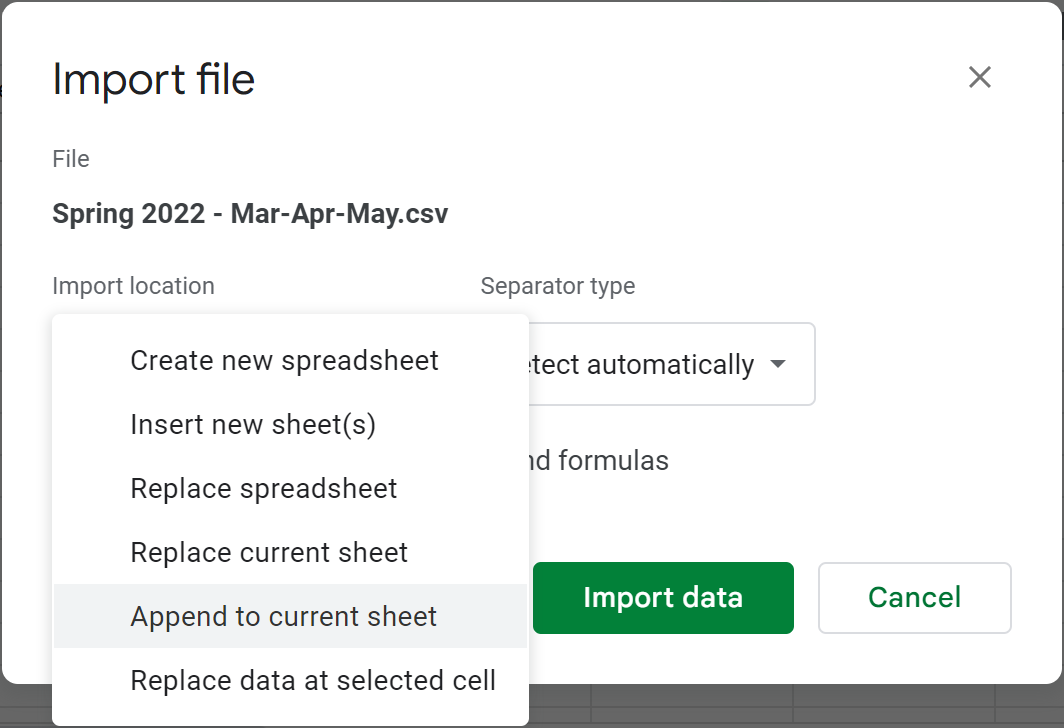
İpucu: Diğer ayarların yanı sıra, ayırıcıyı belirlemekten ve metni sayılara, tarihlere ve formüllere dönüştürmekten çekinmeyin.
- Sonuç olarak, iki sayfayı birleştirirsiniz - bir tablo diğerinin altında:
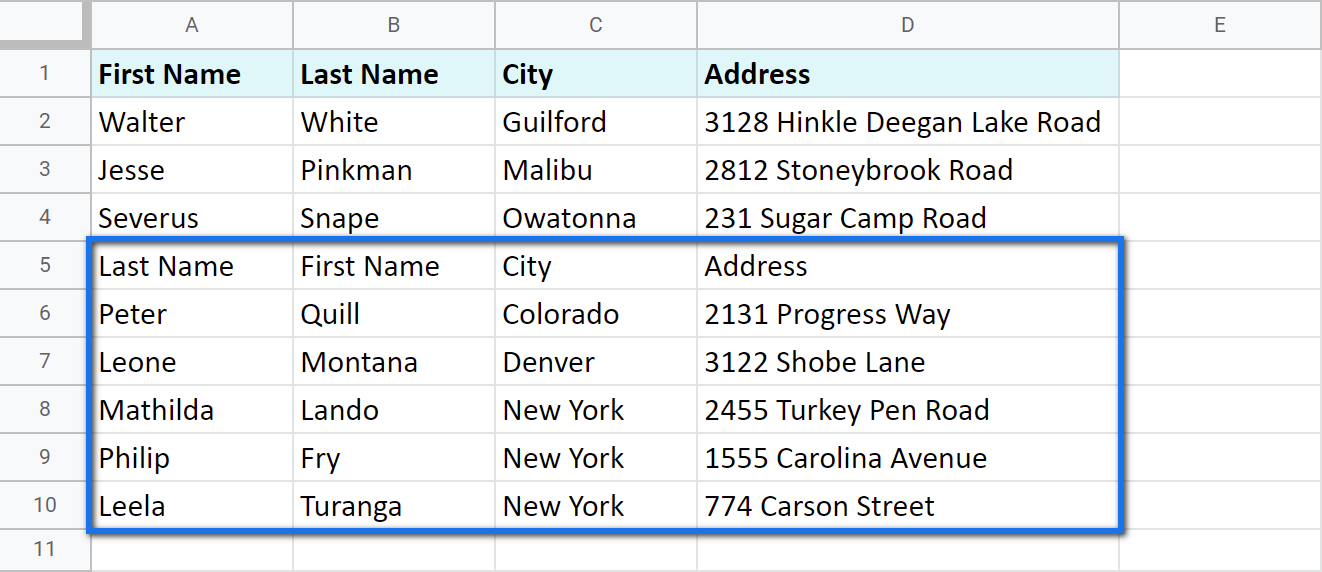
Ancak içe aktarmanız gereken bir .csv dosyası olduğundan, ikinci tablo standart bir şekilde biçimlendirilmiş olarak kalır. İhtiyacınız olan şekilde biçimlendirmek için biraz zaman harcamanız gerekecektir.
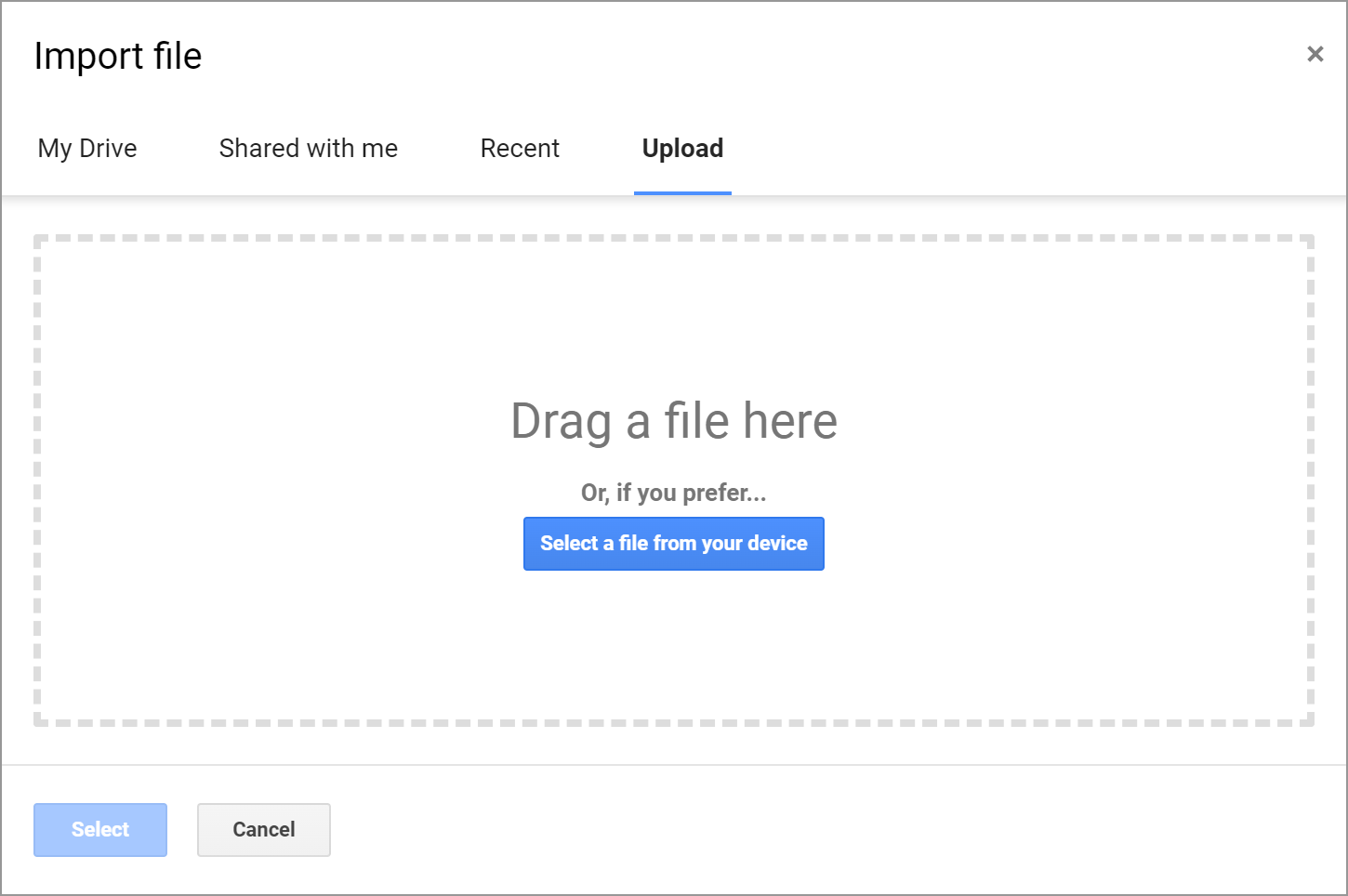
Birden fazla elektronik tablodaki verileri birleştirmek için Google E-Tablolar işlevleri
Elbette, Google E-Tablolar'da veri birleştirme işlevleri olmasaydı Google olmazdı.
Birden fazla Google sayfasından veri almak için IMPORTRANGE
İşlevin adından da anlaşılacağı gibi, IMPORTRANGE birden fazla Google elektronik tablosundaki verileri tek bir sayfaya aktarır.
İpucu: Bu işlev, Google E-Tablolar'ın başka bir belgeden ve aynı dosyadaki diğer sekmelerden veri çekmesine yardımcı olur.
İşte işlevin gerektirdikleri:
=IMPORTRANGE(spreadsheet_url, range_string)- spreadsheet_url verileri almanız gereken elektronik tabloya bağlantıdan başka bir şey değildir. Her zaman çift tırnak arasına alınmalıdır.
- range_string özellikle mevcut sayfanıza getirmeniz gereken hücreler anlamına gelir.
IMPORTRANGE kullanarak birden fazla Google E-Tablo'dan veri içe aktarmak için izlediğim model de burada:
- Verileri almak istediğiniz elektronik tabloyu açın.
Not: Bu dosyaya en azından görüntüleme erişiminiz olduğundan emin olun.
- Tarayıcı URL çubuğuna tıklayın ve bu dosyanın bağlantısını hash işaretine (#) kadar kopyalayın:
- Bilgiyi eklemek istediğiniz elektronik tabloya dönün, ödünç alınan tablonun görünmesi gereken yere IMPORTRANGE girin ve bağlantıyı ilk bağımsız değişken olarak ekleyin. Ardından bir virgülle sonraki bölümden ayırın:
- Formülün ikinci kısmı için sayfanın adını ve tam olarak çekmek istediğiniz aralığı yazın. Enter tuşuna basarak onaylayın.
- Formül şu anda hazır görünse de #REF Bunun nedeni, bir elektronik tablodan ilk kez veri çekmeye çalıştığınızda, IMPORTRANGE bu tabloya erişim isteyecektir. İzin verildiğinde, bu dosyanın diğer sayfalarından kayıtları kolayca içe aktaracaksınız.
- Formül diğer sayfaya bağlandığında, verileri oradan içe aktaracaktır:
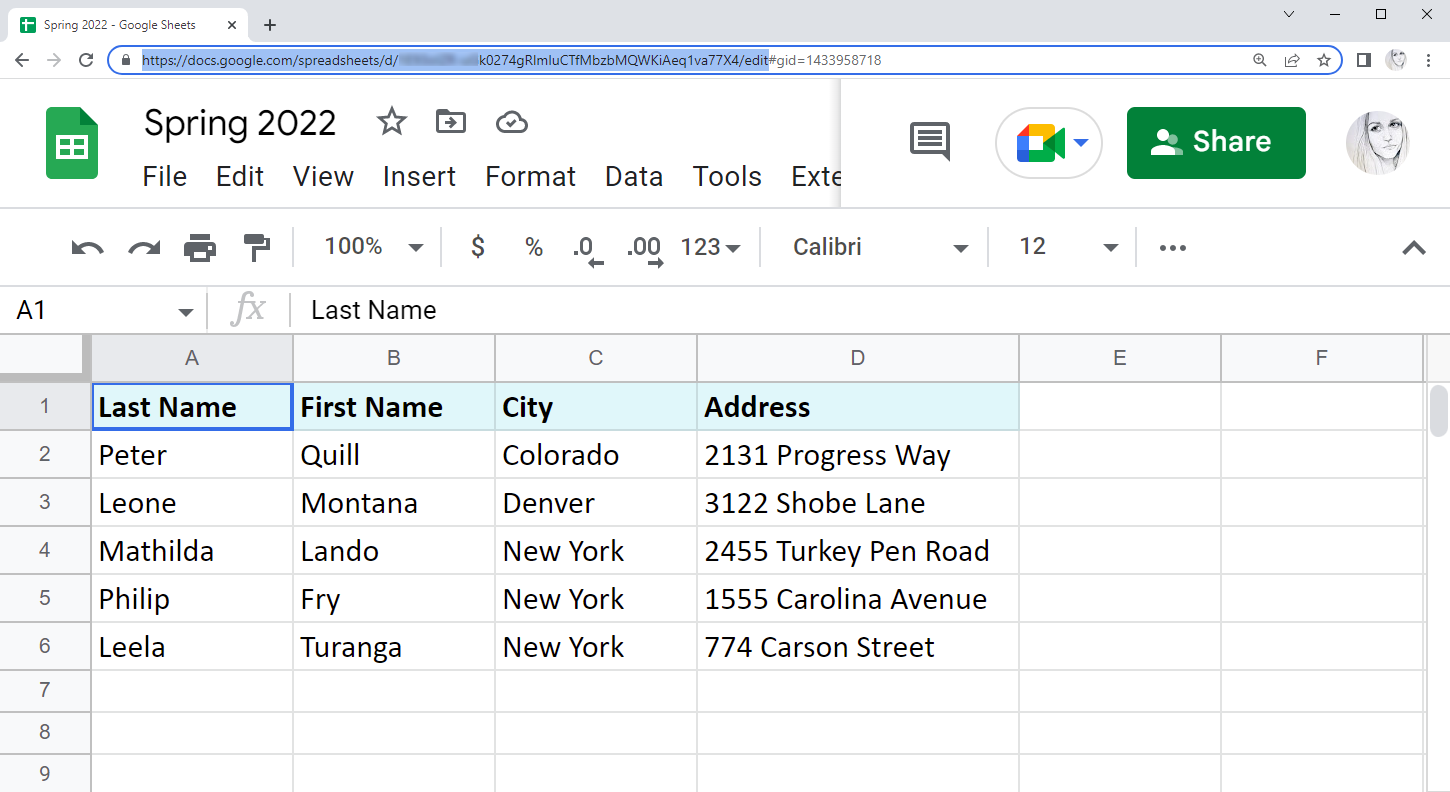
Not: Aynı dosyadaki sayfaları birleştirecek olsanız bile bu URL'ye ihtiyacınız olacaktır.
İpucu: Google, işlevin URL'nin tamamını gerektirdiğini söylese de, URL'nin bir bölümünü aşağıdaki gibi bir anahtarla kolayca kullanabilirsiniz /d/ ve /edit :
...google.com/spreadsheets/d/ XYZk0274gRlmluCTfMbzbMQWKiAeq1va77X4 /edit
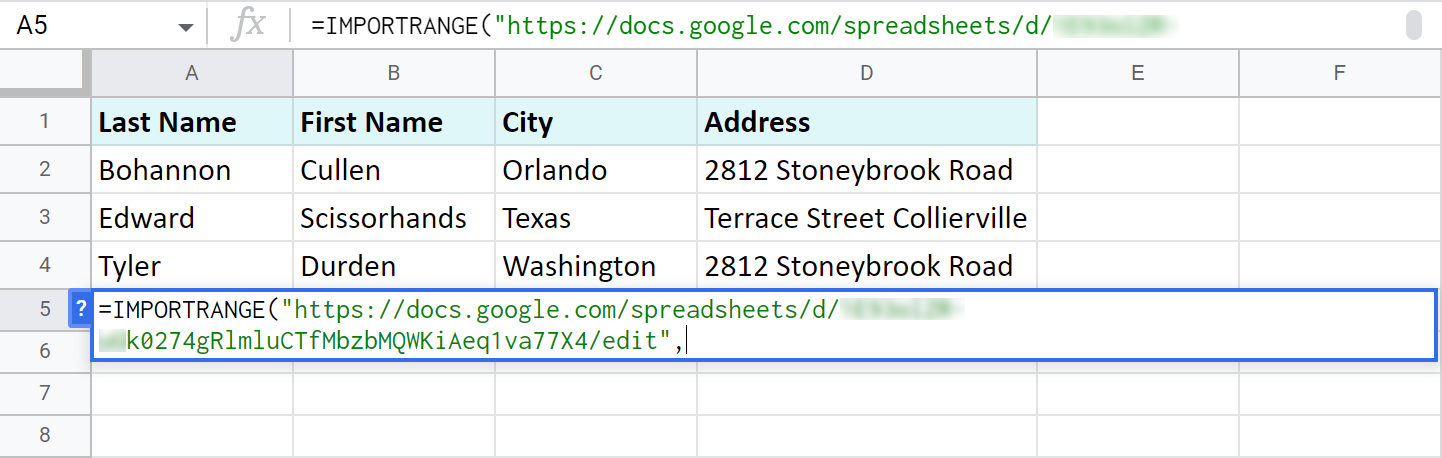
Not: Bağlantının çift tırnak işaretiyle çevrelenmesi gerektiğini unutmayın.
Not: İkinci bağımsız değişkeni de çift tırnak içine alın:
=IMPORTRANGE("//docs.google.com/spreadsheets/d/XYZk0274gRlmluCTfMbzbMQWKiAeq1va77X4/edit", "May!A2:D5")
Hatanın olduğu hücreye tıklayın ve mavi Erişime izin ver İstemi:
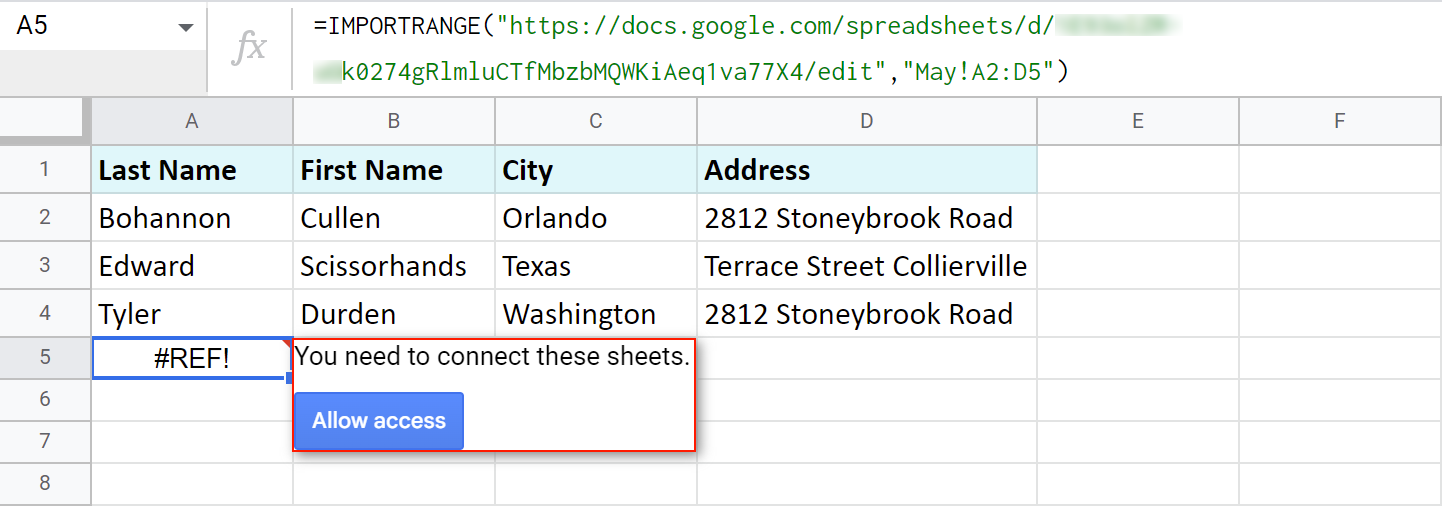
Not: Erişime izin vererek, E-Tablolar'a bu elektronik tablodaki mevcut veya potansiyel ortak çalışanların başka bir dosyadan verilere erişmesinin sakıncası olmadığını bildirmiş olursunuz.
Not: IMPORTRANGE hücrelerin biçimlendirmesini çekmez, sadece değerleri çeker. Biçimlendirmeyi daha sonra manuel olarak uygulamanız gerekecektir. 
İpucu: Tablolar oldukça büyükse, formülün tüm kayıtları çekmesi için biraz zaman tanıyın.
Not: Fonksiyon tarafından döndürülen kayıtlar, orijinal dosyada değiştirilirse otomatik olarak güncellenecektir.
Birden çok sayfadan aralıkları içe aktarmak için Google E-Tablolar SORGULAMA
Ve böylece, acele etmeden, bir kez daha SORGU işlevine geldik. :) O kadar çok yönlüdür ki, Google elektronik tablolarında birden fazla sayfadan (aynı dosya içinde) verileri birleştirmek için de kullanılabilir.
Bu yüzden, üç farklı Google sayfasını (tek bir dosyadan) birleştirmek istiyorum: Kış 2022, Bahar 2022 ve Yaz 2022. Bu sayfalar, farklı aylarda işlerinde en iyi olan tüm çalışanların adlarını içeriyor.
İlk sayfaya - Kış 2022 - gidiyorum ve SORGUMU mevcut tablonun hemen altına ekliyorum:
=QUERY({'İlkbahar 2022'!A2:D7;'Yaz 2022'!A2:D7}, "select * where Col1 ''")
Bakalım tüm bunlar ne anlama geliyor:
- {'Bahar 2022'!A2:D7;'Yaz 2022'!A2:D7} - içe aktarmam gereken tüm sayfalar ve aralıklar.
Not: Sayfalar küme parantezleri arasına yazılmalıdır. Adları boşluk içeriyorsa, adları listelemek için tek tırnak işareti kullanın.
İpucu: Farklı sekmelerden verileri alt alta almak için aralıkları noktalı virgülle ayırın. Yan yana içe aktarılmaları için bunun yerine virgül kullanın.
İpucu: Aşağıdaki gibi sonsuz aralıkları kullanmaktan çekinmeyin A2:D .
- select * where Col1 '' - Formüle tüm kayıtları içe aktarmasını söylüyorum ( seç * ) yalnızca tabloların ilk sütunundaki hücreler ( burada Col1 ) boş değildir ( '' ). Boş olmayanları belirtmek için bir çift tek tırnak işareti kullanıyorum.
Not. '' Sütununuz başka bir veri türü içeriyorsa (örn. tarih veya saat vb.) null değil onun yerine: "select * where Col1 is not null"
Sonuç olarak, diğer sayfalardaki iki tablo alt alta tek bir sayfada birleştirilmiştir: 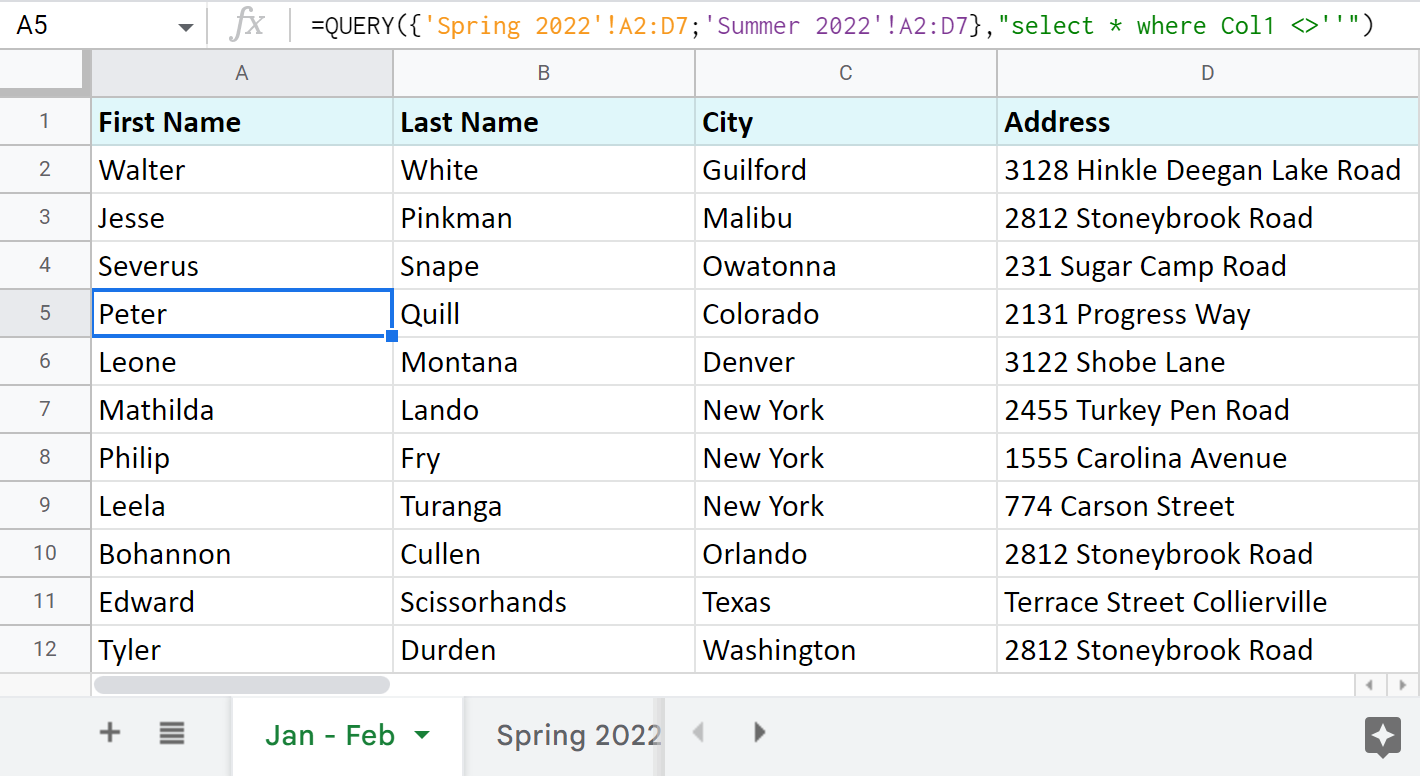
İpucu: Birden fazla ayrı elektronik tablodan (dosyadan) aralıkları içe aktarmak için Google E-Tablolar SORGULAMA'yı kullanmak isterseniz, IMPORTRANGE'i uygulamanız gerekir. Verilerinizi diğer belgelerden çekmek için işte bir formül:
=QUERY({IMPORTRANGE("XYZk0274gRlmluCTfMbzbMQWKiAeq1va77X4", "Mar-Apr-Mayıs!A2:D6");IMPORTRANGE("XYZahJZHSlhMGLSW_xA6ZBqNmt1I0ADo4N4M", "Jun-Jul-Aug!A2:D4")}, "select * where Col1''")
İpucu: Yeterince uzun olan bu formülde tüm bağlantılar yerine URL'lerdeki anahtarları kullanıyorum. Bunun ne olduğundan emin değilseniz lütfen burayı okuyun.
İpucu: İki Google sayfasını birleştirmek, hücreleri güncellemek, ilgili sütunları ve eşleşmeyen satırları eklemek için de QUERY kullanabilirsiniz.
Birden fazla Google sayfasını birleştirmenin en hızlı 3 yolu
Birden fazla sayfadaki verileri birleştirmek için Google elektronik tablolarının standart yolları sıkıcı geliyorsa ve işlevler sizi korkutuyorsa, daha kolay bir yaklaşım var.
Combine Sheets eklentisi
Bu ilk özel eklenti - Combine Sheets - tek bir amaç için tasarlanmıştır: birden fazla Google sayfasından veri içe aktarmak. Farklı sayfalardaki aynı sütunları tanıyacak ve gerekirse verileri buna göre bir araya getirecek kadar akıllıdır.
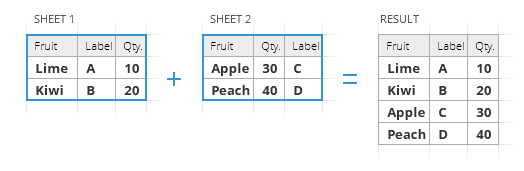
Tek yapmanız gereken:
- Sayfaları seçin veya tüm elektronik tabloları birleştirmek ve gerekirse aralıkları belirtmek için Drive'da hızlı bir arama yapma imkanı bunu daha da hızlı hale getirir.
- Nasıl çekeceğinizi seçin veriler:
- bir formül olarak. Adı verilen onay kutusunu işaretleyin Sayfaları birleştirmek için bir formül kullanın Orijinal içeriğinize göre dinamik olarak değişecek bir ana sayfaya sahip olmak istiyorsanız.
Ortaya çıkan tabloyu düzenleyemeyecek olsanız da, formülü her zaman kaynak sayfalarla bağlantılı olacaktır: orada bir hücreyi düzenleyin veya tüm satırları ekleyin / çıkarın ve ana sayfa buna göre değiştirilecektir.
- değerler olarak. Ortaya çıkan tabloyu manuel olarak düzenlemek daha önemliyse, yukarıdaki seçeneği göz ardı edin ve tüm veriler değer olarak birleştirilecektir.
İnce ayar için ekstra seçenekler burada:
- aynı sütunlardaki kayıtları tek bir sütunda birleştirir
- biçimlendirmeyi koruyun
- farklı aralıkları hemen fark etmek için aralarına boş bir satır ekleyin
- bir formül olarak. Adı verilen onay kutusunu işaretleyin Sayfaları birleştirmek için bir formül kullanın Orijinal içeriğinize göre dinamik olarak değişecek bir ana sayfaya sahip olmak istiyorsanız.
- Nereye yerleştireceğinize karar verin birleştirilmiş tablo: yeni elektronik tablo, yeni sayfa veya seçtiğiniz bir konum.
İşte üç küçük masamı eklenti ile nasıl birleştirdiğimi gösteren hızlı bir gösterim:
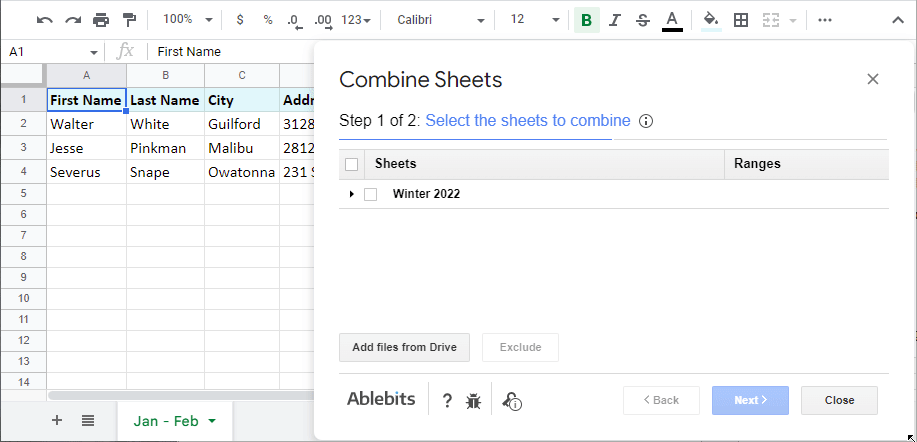
Elbette, tablolarınız çok daha büyük olabilir ve ortaya çıkan elektronik tablo 10 milyon hücre sınırını aşmadığı sürece birçok farklı sayfayı birleştirebilirsiniz.
İpucu: Combine Sheets için yardım sayfasına göz attığınızdan emin olun.
Bu eklentinin sunduğu seçeneklerden biri, önceden birleştirdiğiniz verilere daha fazla sayfa eklemektir. Bu durumda, 1. adımda, yalnızca birleştirilecek verileri değil, aynı zamanda mevcut sonucu da seçmeniz gerekir. İşte nasıl göründüğü:

Consolidate Sheets eklentisi
Consolidate Sheets, eklentilerimiz arasında nispeten yeni bir eklentidir. Yukarıda bahsedilen araçtan temel farkı, Google E-Tablolar'daki sütunlarda (veya satırlarda ya da tek hücrelerde) veri toplama yeteneğidir.
Consolidate Sheets, en soldaki sütunda ve/veya ilk satırda olsalar bile, birleştirilecek tüm Google sayfalarındaki ortak başlıkları da tanır. Google sayfalarını birleştirme ve hücreleri tablolardaki yerlerine göre hesaplama seçeneği her zaman vardır.
Bunu sizin için de adımlara ayırmama izin verin:
- Sayfaları seçin Gerekirse doğrudan eklentiden Drive'dan daha fazla dosya içe aktarın.
- Birleştirilecek işlevi seçin Google E-Tablolar'da.
- Hücreleri toplama yolunu seçin Google E-Tablolar'da: etiketlere (başlık etiketleri, sol sütun etiketleri veya her ikisi) veya konuma göre.
- Nereye yerleştireceğinize karar verin konsolide veriler: yeni elektronik tablo, yeni sayfa veya açılan dosya içinde belirli bir konum.
Bu süreç şu şekilde görünür:
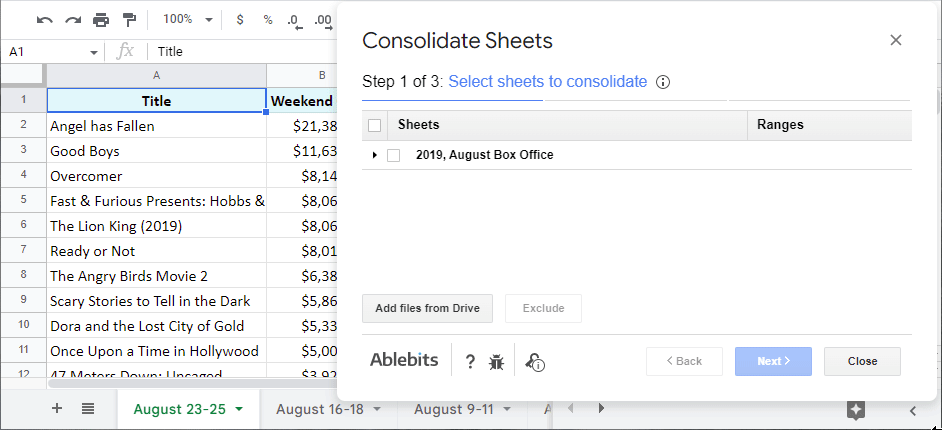
Ayrıca bir formül kullanarak tüm sayfalarınızı birleştirme seçeneği de vardır. Bu şekilde sonucunuz kaynak sayfalardaki değerlerle senkronize olarak değişecektir: 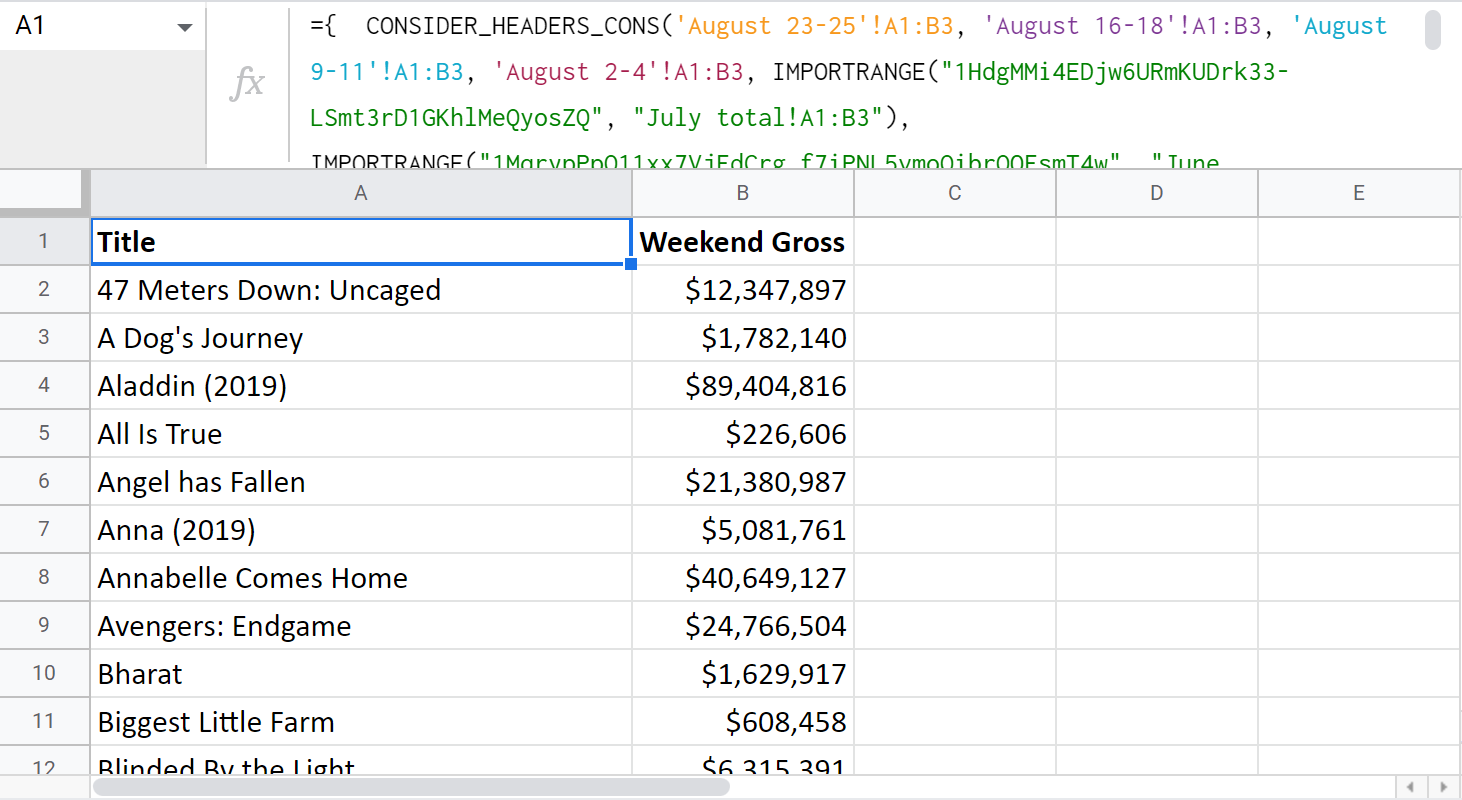
Not: Formülün nasıl çalıştığı hakkında bilmeniz gereken bazı özellikler vardır. Örneğin, birden fazla farklı dosyadan birleştirme yaparsanız, kullanılan IMPORTRANGE için sayfaları bağlamak için ekstra bir adım olacaktır. Bu ve diğer ayrıntılar için lütfen Sayfaları Birleştirme talimat sayfasını ziyaret edin.
Ya da işte eklenti çalışması hakkında kısa bir eğitim:
Eklentiyi verileriniz üzerinde denemenizi gerçekten tavsiye ederim. Bu aracı günlük çalışmalarınıza dahil ettikten sonra ne kadar ekstra zamanınız olacağını kendiniz göreceksiniz.
Merge Sheets eklentisi
Bahsetmeye değer bir eklenti daha var. Bir seferde yalnızca iki Google sayfasını birleştirmesine rağmen, daha kullanışlı olamazdı. Merge Sheets, her iki sayfadaki / belgedeki aynı sütundaki kayıtları eşleştirir ve ardından ilgili verileri arama sayfasından / belgesinden ana sayfaya çeker. Böylece, her zaman elinizin altında güncel bir elektronik tablo olur.
5 basit adım vardır:
- Seçiniz senin ana sayfa .
- Seçiniz senin arama sayfası (başka bir elektronik tabloda olsa bile).
- Sütunları seçin nerede eşleşen kayıtlar oluşabilir.
- Tick of the sütunlar kayıtlarla güncellemek için .
- Tweak herhangi bir ek seçenekler iki sayfayı birleştirmenize ve mümkün olan en iyi sonucu elde etmenize yardımcı olacaktır.
Eğer bu kelimeler size pek bir şey ifade etmiyorsa, işte size bir eğitim videosu:
Kendiniz denemeye hazırsanız, her adım ve ayarla ilgili ayrıntılar için bu yardım sayfasını ziyaret edin.
Bu notla bu makaleyi bitiriyorum. Umarım birden fazla farklı sayfadan verileri tek bir sayfaya çekmenin bu yolları işe yarar. Her zaman olduğu gibi, yorumlarınızı bekliyoruz!

